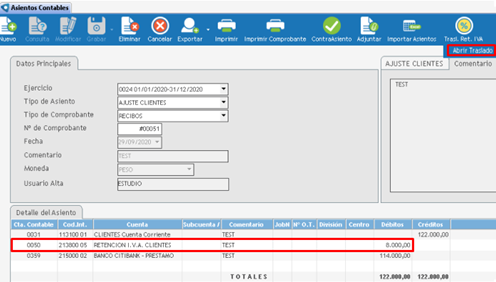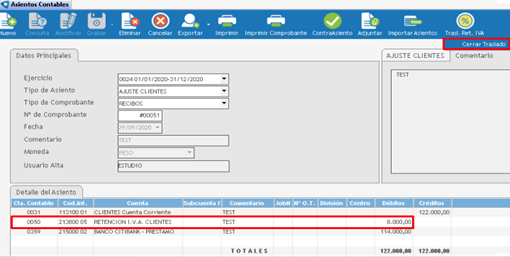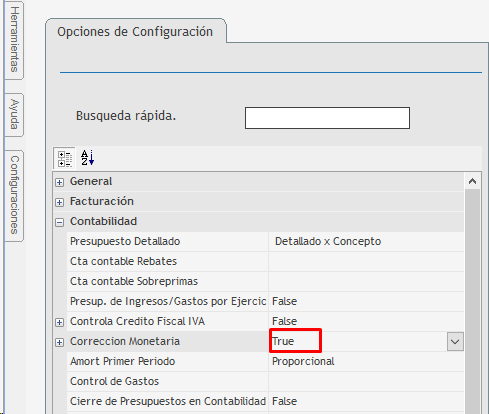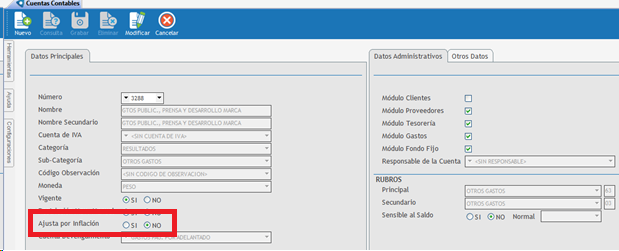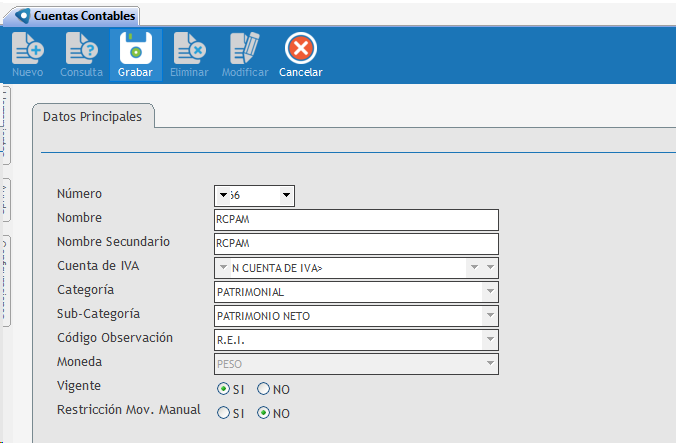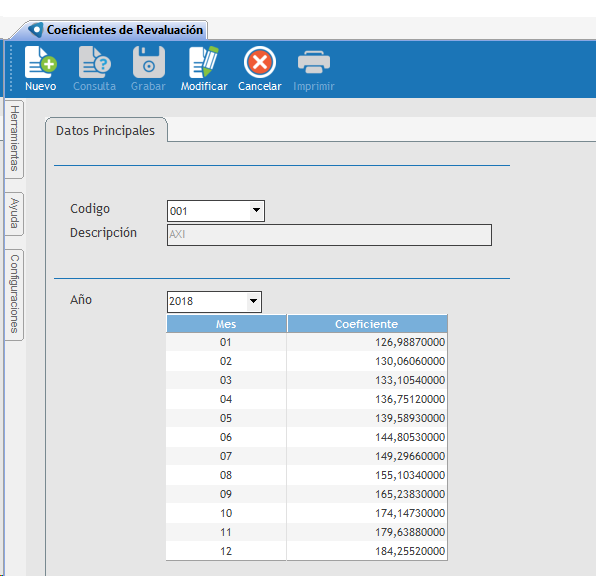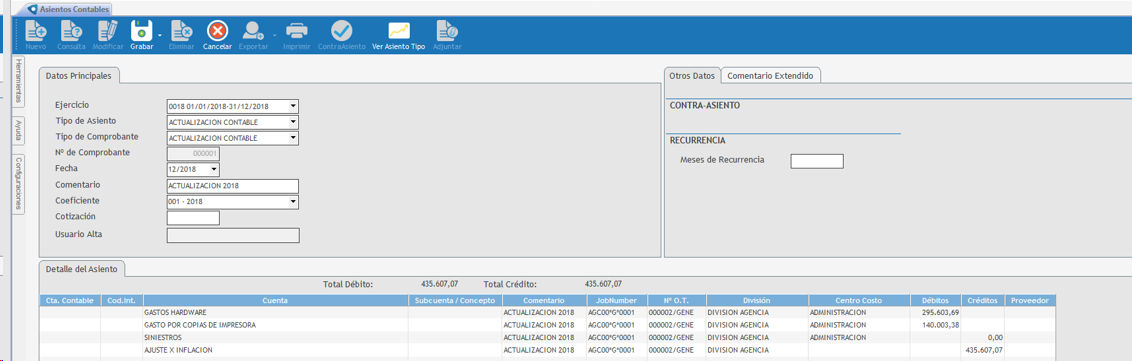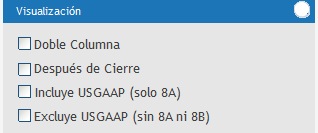Introducción
A través de esta opción permite la registración contable, manual y automática. Las clasificamos según el tipo de asiento que se desea efectuar:
•Ajuste de clientes: para efectuar la compensación de un saldo en la cuenta corriente, no se puede efectuar a través de una cobranza, ya que no hay un ingreso de valores, para esto generamos un tipo de asiento que permite, por ejemplo, asociar un anticipo con una factura. ▪Otra posibilidad: cuando los clientes no envían las retenciones, se deja pendiente el saldo y cuando se recibe para el sistema es la cancelación del saldo de la cuenta corriente contra la cuenta de retenciones, no es un ingreso de valores y por dicho motivo se efectúa por asiento. •Ajuste de proveedores: al igual que clientes, entendemos que las conciliaciones de la cuenta corriente no se pueden hacer a través de una orden de pago, salvo que exista un saldo y en el momento de aplicación se efectué la asociación, de otra manera corresponde utilizar esta acción. •Otros asientos: utilizaremos para crear cualquier tipo de asiento manual y utilizaremos el tipo de comprobante que identifique la acción que deseamos utilizar. •Asiento subcuenta o Mov. de fondos: utilizamos esta opción cuando se va a imputar contra cuentas que tienen subcuentas, ejemplo: anticipos a empleados, dado que es necesario detallar a qué cuenta se debe efectuar la imputación, en el caso de efectuar el movimiento sin discriminar la subcuenta cuando se emitan los mayores va a ver una inconsistencia, porque la sumatoria de las subcuentas no va a coincidir con el saldo, en cuenta en moneda extranjera genera errores de diferencia de cambio. ▪Sucede algo similar con las cuentas de gastos que tienen conceptos relacionados, por lo cual al efectuar un movimiento es necesario detallar a qué concepto corresponde. •Asiento de apertura: nos permite ingresar el asiento de apertura cuando se comienza a utilizar el sistema en forma manual, incorporando el saldo a cada cuenta. En los próximos ejercicios, se efectúa en forma automática, a través de la opción permite consultarlo. •Cierre de cuentas: al finalizar el período contable permite efectuar, en forma automática, el cierre del ejercicio, en este proceso refunde las cuentas de resultado y deja el resultado en la cuenta resultado del ejercicio, que tiene asignado el código de observación 90. •Actualización contable: el sistema permite calcular la actualización por inflación el cual se efectúa una vez al cierre de ejercicio. Para realizar la actualización es necesario que se haya definido en cada cuenta de resultado que se debe actualizar. ▪Inverso del REI: esta opción se habilita en el ejercicio siguiente, al haber hecho la actualización contable para revertir el mismo. |
•Es necesario haber creado los tipos de comprobantes que se desean utilizar. •El usuario que desea efectuar el asiento debe tener permisos para crear el mismo. •En el caso de utilizar asientos provisorios, el usuario debe tener habilitada la creación de asientos provisorios. Importante: Si la empresa habilitó el uso de asientos provisorios, recuerde habilitar un usuario que genere el asiento y otra persona que lo apruebe 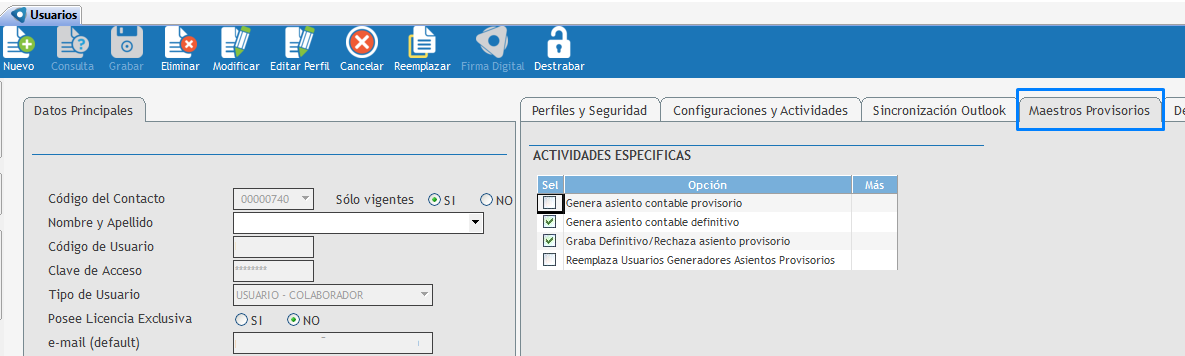 |
Forma de uso
Como la opción permite generar distintos tipos de asientos vamos a explicar en forma separada cada uno.
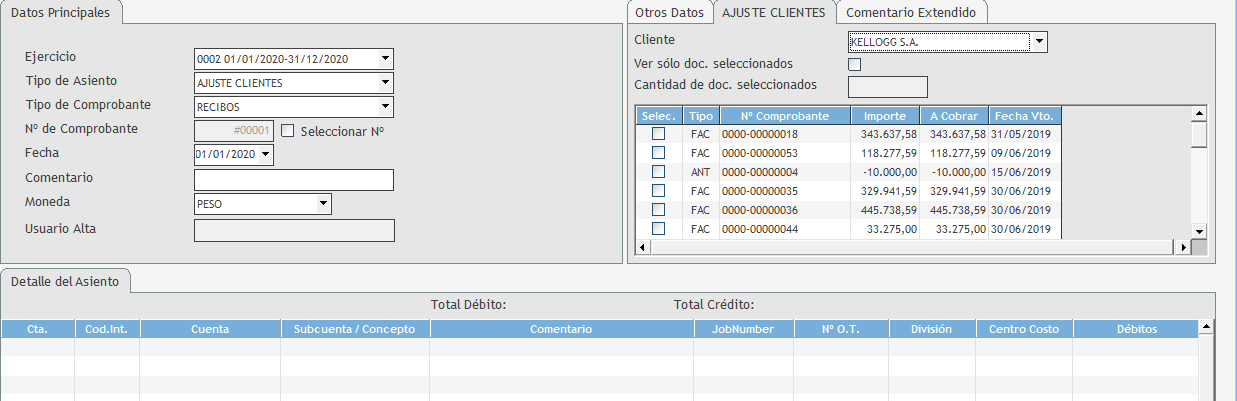 Cuándo utilizarlo Este tipo de asiento se suele utilizar para dos acciones específicas: ❖ Compensación de comprobantes: cuando se recibió un anticipo y se quiere asociar a una factura emitida en forma posterior. ❖ Cuando una deuda con el cliente no se puede cobrar o se ingresa en litigio con la empresa y se quiere descargar el saldo, en dicho caso se cancela las facturas de la cuenta corriente y se lo envía a una cuenta de deudores en gestión judicial o incobrables. ❖ Si el saldo impago se encuentra en una moneda diferente a la local, se debe seleccionar la misma para poder ver la deuda y generar el movimiento, adicionalmente, deberá definir la cotización a utilizar, por defecto, muestra la cotización del día.
Datos principales Para efectuar el ajuste de clientes una vez seleccionado el tipo de asiento a emitir y el ejercicio donde se va a registrar, en forma automática enumera los movimientos anteponiendo el #, de esta manera nos damos cuenta el tipo de movimiento que se realiza. Se debe definir en qué fecha, un comentario y la moneda en la que se encuentra la deuda a compensar, el sistema una vez que se grabe va a mostrar el nombre del usuario que registró el asiento. Ajuste Clientes En la solapa debemos seleccionar el cliente en el cual se desea conciliar, se debe tener en cuenta que, como es un asiento, el saldo de dicho movimiento debe dar 0 (cero). Ejemplo: en la imagen de referencia tenemos un anticipo de $ 10.000, si queremos asociarlo a una factura la deberemos seleccionar y en la columna a cobrar solo podremos descontar el mismo importe. 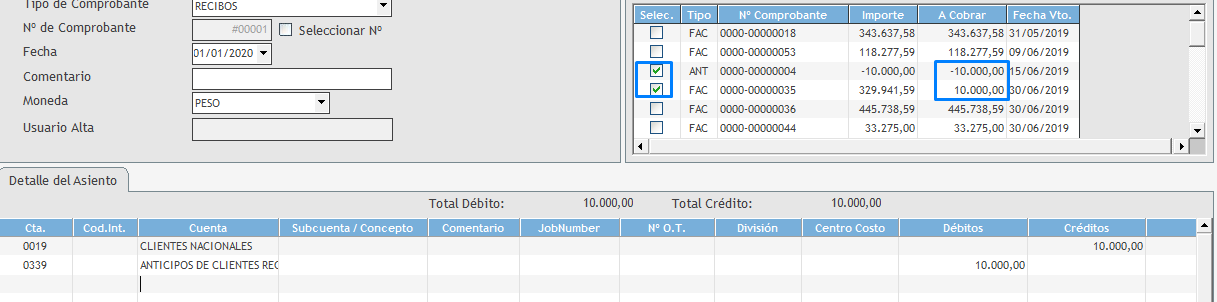 Una vez efectuado, vemos el movimiento contable que realiza y podemos proceder a guardar el registro. Comentario extendido Suele ser necesario incorporar un detalle mayor que brinde certeza del movimiento que se realiza, este campo es útil porque en el mayor de cuenta en la solapa visual tienen una opción de ver el comentario extendido. Detalle del asiento En el caso de enviar contra una cuenta de deudores, se selecciona el comprobante y se incorpora en forma manual la asignación de la cuenta contable, que debe estar habilitada para el módulo de tesorería, si la cuenta es de resultado se debe asignar JobNumber, OT y centro de costo. Para finalizar y registrar el asiento debemos seleccionar grabar asiento. |
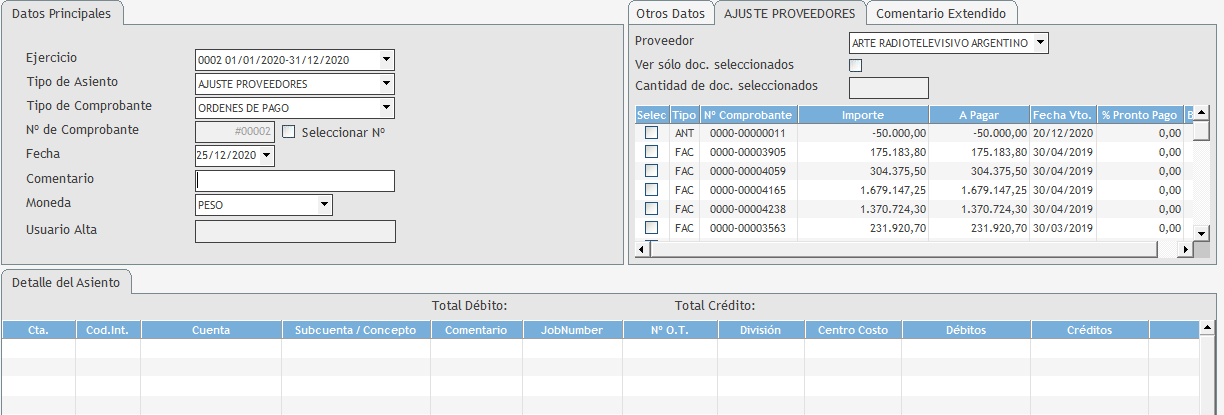 Cuándo utilizarlo Este tipo de asiento se suele utilizar para dos acciones específicas: ❖ Compensación de comprobantes: cuando se brindó un anticipo al proveedor, este envió la factura y se desea asociar ambos comprobantes para que no se vean pendientes. ❖ Cuando una deuda con el proveedor no se quiere pagar y no se quiere exponer en el listado de facturas impagas, a través de la opción podemos cancelar la deuda contra una cuenta contable de resultado. ❖ Si la deuda se encuentra en una moneda diferente se debe seleccionar la misma para poder ver la deuda y generar el movimiento. Adicionalmente, deberá definir la cotización a utilizar, por defecto, muestra la cotización del día. Datos Principales Para efectuar el ajuste de proveedores una vez seleccionado el tipo de asiento a emitir y el ejercicio donde se va a registrar, en forma automática enumera los movimientos anteponiendo el #; de esta manera nos damos cuenta el tipo de movimiento que se realiza. Se debe definir en qué fecha, un comentario y la moneda en la que se encuentra la deuda a compensar, el sistema, una vez que se grabe, va a mostrar el nombre del usuario que registró el asiento. Ajuste Proveedores En la solapa debemos seleccionar el proveedor al cual se desea conciliar, se debe tener en cuenta que como es un asiento, el saldo de dicho movimiento debe dar 0 (cero). Ejemplo en la imagen de referencia tenemos un anticipo de $ 50.000, si queremos asociarlo a una factura la deberemos seleccionarla y en la columna a pagar, modificaremos el importe por el mismo valor a descontar del anticipo. Comentario extendido Suele ser necesario incorporar un detalle mayor que brinde certeza del movimiento que se realiza, este campo es útil porque en el mayor de cuenta en la solapa visual tienen una opción de ver el comentario extendido. Detalle del asiento En el caso de enviar contra una cuenta de proveedores, se selecciona el comprobante y se incorpora en forma manual la asignación de la cuenta contable que debe estar habilitada para el módulo de tesorería, si la cuenta es de resultado se debe asignar JobNumber, OT y centro de costo. Para finalizar y registrar el asiento debemos seleccionar grabar asiento. |
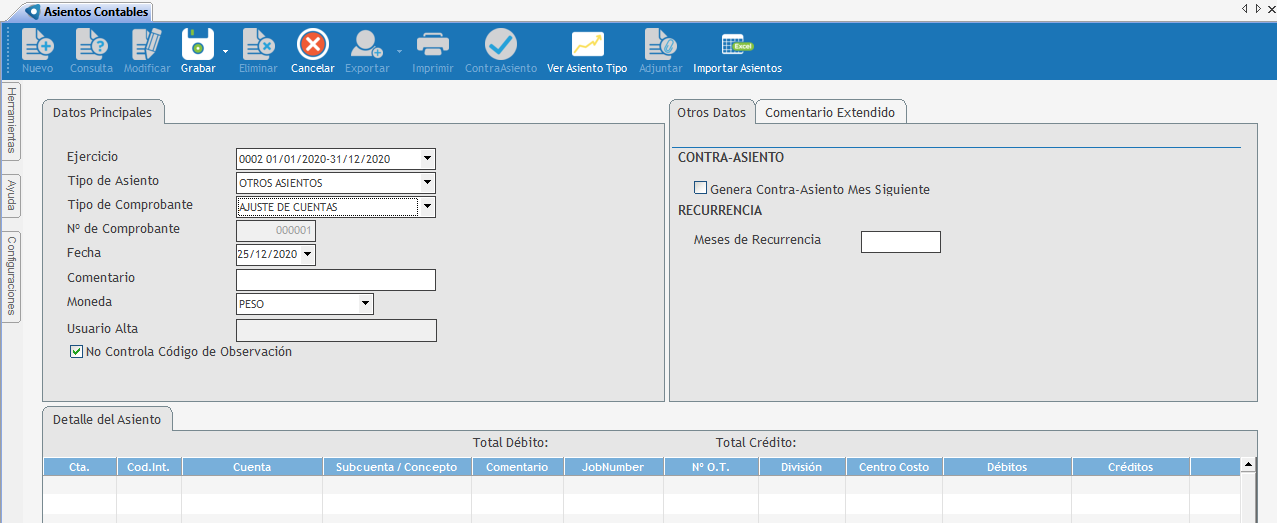 Cuándo utilizarlo Para efectuar cualquier tipo de movimiento manual sin discriminación. Datos principales Para efectuar el asiento de ajuste una vez seleccionado el tipo de asiento Otros asientos y el ejercicio donde se va a registrar, se debe definir el tipo de comprobante a utilizar, recordemos que el movimiento que se va a efectuar es manual por lo cual se deben asignar manualmente las cuentas a utilizar, automáticamente el sistema asigna un Nº de comprobante creciente cuando se utiliza dicho tipo de comprobante dentro del ejercicio. Se debe definir en qué fecha, un comentario y la moneda en la que se encuentra la deuda a compensar, el sistema una vez que se grabe va a mostrar el nombre del usuario que registró el asiento. A tener en cuenta: •Si el movimiento va a tocar cuentas que su moneda no es la local, se sugiere efectuar todo el asiento en dicha moneda, ya que de otra manera el sistema al tratar de convertir los movimientos a moneda local puede utilizar una cotización distinta a la deseada. Existen cuentas que tienen un código de observación, en dicho caso, no sugerimos efectuar movimientos contables manuales a dicha cuenta, en general, el sistema al controlar en forma automática la cuenta, tiene libros auxiliares que generarían inconsistencia. Ejemplo: la cuenta de clientes tiene el listado de facturas impagas para saber cómo es la composición, pero si alguien efectúa un asiento contra la cuenta de deudores por venta, el saldo no coincidiría. Independientemente de lo sugerido, el cliente tiene la necesidad de ajustar un saldo de dichas cuentas, lo puede hacer con un usuario supervisor, donde se habilita la opción de No controla código de observación permitiendo seleccionar cualquier cuenta. 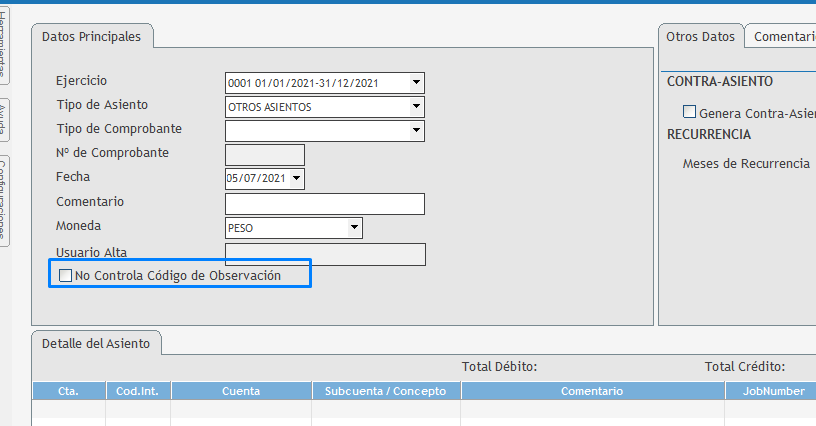 Otros datos De ser necesario podemos, sobre el movimiento que se esta ingresando, reversarlo el primer día del mes siguiente. Otra posibilidad es repetir el mismo movimiento que se ingresa en varios meses posteriores, para lo cual tenemos los meses de recurrencia. Comentario extendido Suele ser necesario incorporar un detalle mayor que brinde certeza del movimiento que se realiza, este campo es útil porque en el mayor de cuenta en la solapa visual tienen una opción de ver el comentario extendido. Detalle del asiento En este caso se debe posicionar en la columna cuenta y escribir directamente el nombre de la cuenta a utilizar, si la cuenta es de resultado se debe completar las columnas de JobNumber (si presiona F1 podrá buscar por código o tema, F2 por cliente titular y producto, F3 por división luego cliente), OT y centro de costo, e indicar el importe y si corresponde debitar u acreditar, si es patrimonial la cuenta no es necesario incorporar detalle de Job, OT y centro de costo. Restricciones de uso: Existe oportunidades donde se quiere acotar la posibilidad de error en la generación de asientos para lo cual podemos acotar la cuentas contables a través de los tipos de comprobantes donde definimos cuales son las cuentas posibles de utilizar y sino se encuentra no permite su selección. Para finalizar y registrar el asiento debemos seleccionar grabar asiento. |
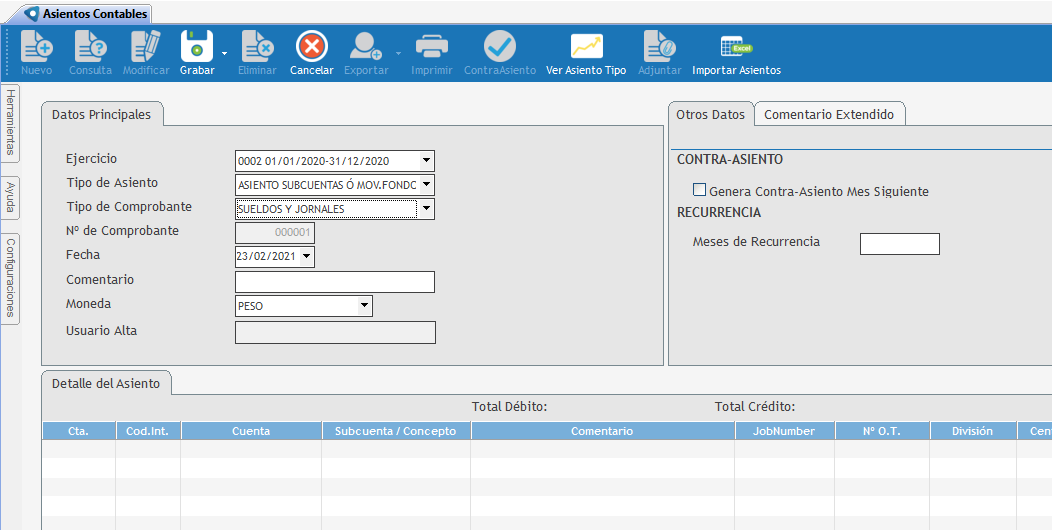 Cuándo utilizarlo Para efectuar cualquier tipo de movimiento manual con discriminación de subcuenta o conceptos de gastos, es obligatoria su utilización, ya que al seleccionar cuentas con subcuenta indica que hay un error en el asiento al no tener seleccionado la subcuenta. Datos principales Para efectuar el asiento de ajuste una vez seleccionado el tipo de asiento Asiento Subcuentas o Mov. fondos y el ejercicio donde se va a registrar, se debe definir el tipo de comprobante a utilizar, recordemos que el movimiento que se va a efectuar es manual por lo cual se deben asignar manualmente las cuentas a utilizar, debe haber una cuenta que tenga apertura de subcuentas o si es de gasto debe tener conceptos relacionados. Una vez seleccionados el sistema, automáticamente, asigna un Nº de comprobante creciente cuando se utiliza dicho tipo de comprobante dentro del ejercicio. Se debe definir en qué fecha, un comentario y la moneda en la que se encuentra la deuda a compensar, el sistema, una vez que se grabe va a mostrar el nombre del usuario que registro el asiento. A tener en cuenta: •Si el movimiento va a tocar cuentas que su moneda no es la local, se sugiere efectuar todo el asiento en dicha moneda, ya que de otra manera el sistema al tratar de convertir los movimientos a moneda local puede utilizar una cotización distinta a la deseada. Existen cuentas que tienen un código de observación, en dicho caso, no sugerimos efectuar movimientos contables manuales a dicha cuenta, en general, el sistema, al controlar en forma automática la cuenta, tiene libros auxiliares que generarían inconsistencia. Ejemplo: la de rendiciones de costos en U$S tiene el listado de apertura por subcuenta para saber cómo es la composición, pero si alguien efectúa un asiento contra la cuenta de rendiciones de costos en U$S, el saldo no coincidiría con la apertura por subcuenta, esto afecta cuando se ejecuta las diferencia de cambio, ya que tiene en cuenta el saldo de las subcuentas, no la de la cuenta madre. En el caso de cuentas en dólares, para efectuar ajustes sugerimos dejar en 0 los saldos de las subcuentas que no correspondan y cuando se emitan los anticipos a través de la orden de pago, se debe seleccionar la persona a quien se le brinda el anticipo. Otros datos De ser necesario podemos sobre el movimiento que se esta ingresando, reversarlo el primer día del mes siguiente. Otra posibilidad es repetir el mismo movimiento que se ingresa en varios meses posteriores, para lo cual tenemos los meses de recurrencia. Comentario extendido Suele ser necesario incorporar un detalle mayor que brinde certeza del movimiento que se realiza, este campo es útil porque en el mayor de cuenta en la solapa visual tienen una opción de ver el comentario extendido. Detalle del asiento En este caso se debe posicionar en la columna cuenta y escribir directamente el nombre de la cuenta a utilizar, si la cuenta es de resultado se debe completar las columnas de JobNumber, OT y centro de costo, e indicar el importe y si corresponde debitar u acreditar. Para las cuentas con subcuentas se asignará en la columna cuenta la cuenta madre y en la columna subcuenta/conceptos se debe ingresar el mismo. Para finalizar y registrar el asiento debemos seleccionar grabar-asiento. Restricciones de uso: Existe oportunidades donde se quiere acotar la posibilidad de error en la generación de asientos para lo cual podemos acotar la cuentas contables a través de los tipos de comprobantes donde definimos cuales son las cuentas posibles de utilizar y sino se encuentra no permite su selección. |
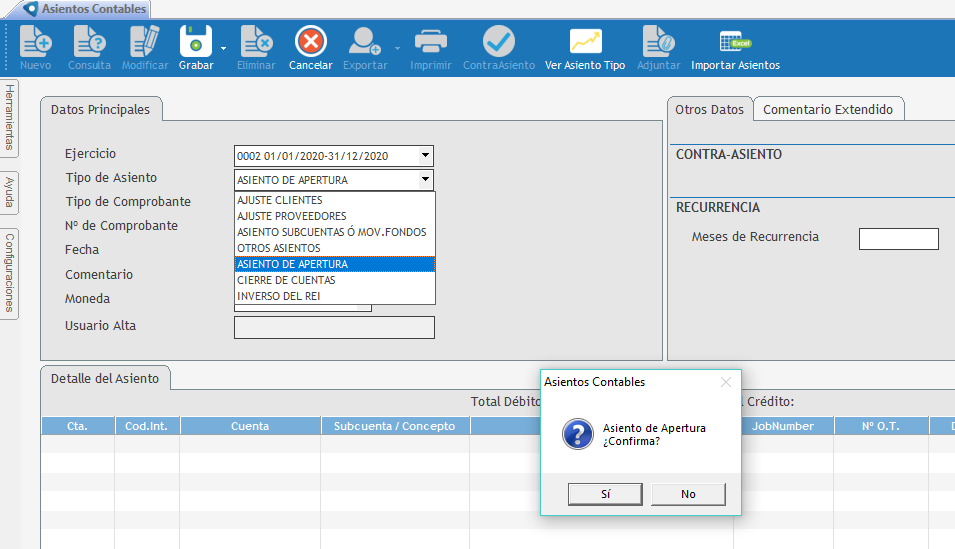 Cuándo utilizarlo •Cuando debe comenzar a registrar movimientos en el sistema, solicitamos se ingrese con la fecha del primer día del ejercicio habilitado el asiento de apertura, el mismo esta compuesto solo por las cuentas patrimoniales contra la cuenta resultado del ejercicio con código de observación 90. El saldo de las cuentas corresponden al último día del mes anterior, para determinadas cuentas, como por ejemplo: clientes y proveedores, brindamos una forma de ingresar la composición de dicho valor, ya que corresponde a la deuda pendiente, el sistema no controla que el valor del asiento coincida con la discriminación que se importe, por lo cual, es muy importante que la agencia controle el mismo. •Cuando ya se ha efectuado el cierre de un ejercicio, el sistema genera en forma automática el asiento de apertura y podemos a través del mismo consultar dicho asiento. Datos principales Para iniciar la carga se debe seleccionar el primer ejercicio y el tipo de asiento de apertura, se expone una ventana donde indica si quiere ingresar el asiento de apertura. Detalle del asiento Una vez aceptada la confirmación se debe proceder al ingreso en forma manual de cada una de las cuentas patrimoniales, NO SE DEBEN INCLUIR CUENTAS DE RESULTADO. Si la agencia necesita discriminar las cuentas de resultado se sugiere ingresar un asiento manual, con un tipo de comprobante, en el cual se discriminarán las cuentas de resultado con fecha primer día del ejercicio contra la cuenta de resultado de ejercicio con código de observación 90. Se muestra sobre la grilla el total de débitos y créditos para controlar el balanceo del asiento. Al finalizar, se puede proceder a grabar el asiento. Para consultar el asiento generado se selecciona el período y al seleccionar el tipo de asiento muestra el mismo. |
Requisitos •Para poder hacer el asiento de cierre, es necesario, que todos los meses se encuentren cerrados. •El primer mes del ejercicio siguiente debe estar abierto, para poder registrar el asiento de apertura. 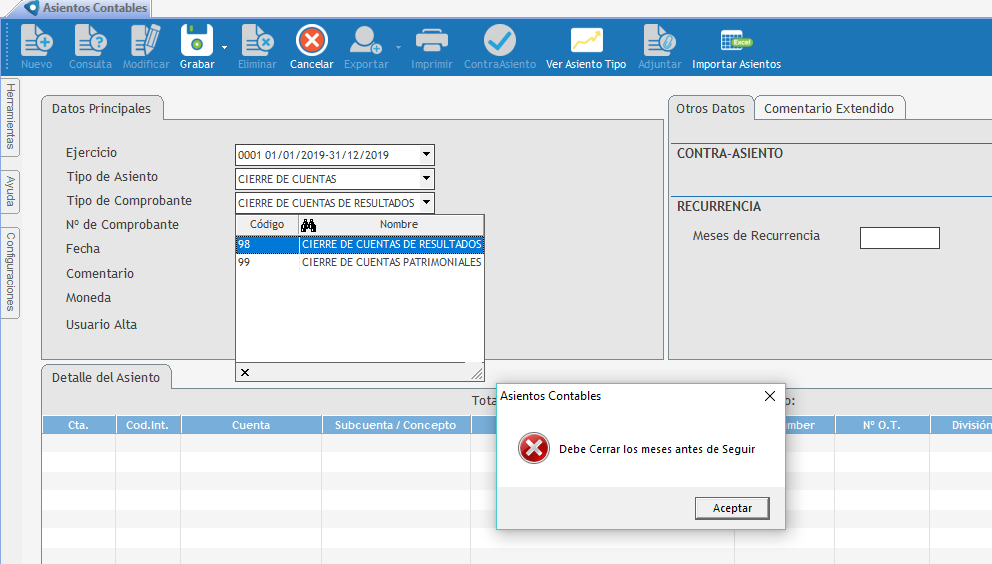 Datos principales Para iniciar la carga se debe seleccionar el ejercicio a cerrar y seleccionar el tipo de asiento de cierre, si los meses no se encuentran cerrados no permite avanzar. En el tipo de comprobantes muestra la posibilidad de seleccionar cierre de cuenta resultado o patrimonial, para la acción de cierre se puede seleccionar cualquiera de los dos, en ese momento el sistema efectúa ambos asientos. Detalle del asiento Al haber seleccionado el tipo de comprobante se generan los asientos y se expone el consultado, posteriormente, podemos consultar al otro cambiando el tipo de comprobante. Importante: es común que el cierre de ejercicio se efectué para tener saldo sean visibles en el ejercicio siguiente, como ser: bancos o clientes, pero no sean los saldos definitivos del resto de las cuentas, ya que los estudios contables o las auditorías, pueden necesitar incluir movimientos. 1.Para esto el sistema brinda la posibilidad de, sin eliminar el asiento de apertura, consultar el asiento de cierre y eliminarlo. 2.Posteriormente, permite abrir los meses que sean necesarios, para incorporar los movimientos. 3.Efectuar el cierre de los meses, nuevamente. 4.Proceder al cierre del ejercicio, al efectuarlo actualiza el asiento de apertura ajustando los saldos. Este proceso permite ser efectuado las veces que sea necesario, no tiene limitaciones en cantidad de veces que se puede cerrar y abrir los ejercicios. |
|
Es un asiento que se efectúa en forma automática cuando un usuario selecciona el tipo de asiento Inverso del REI. Reclasifica el primer día del ejercicio, el total de la cuenta donde se contabilizó el ajuste por inflación (cuenta con código de observación AC) a una cuenta resultado acumulado con código de observación RA. El cálculo es automático, es un asiento único por ejercicio contable. |
Acciones y asientos especiales
Para generar asientos en forma provisoria sugerimos verlo en Asientos provisorios
•Por una cuestión de seguridad el sistema no permite modificar los registros contables que se registraron, brindamos la posibilidad de guardar un template y luego utilizarlo.
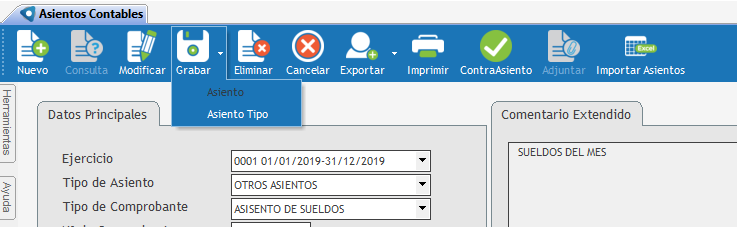 Si bien el sistema no permite modificar los asientos contables, es necesario utilizar los asientos que fueron registrados como modelo, ya que puede ser extenso o hubo un error en la digitación de los importes. Por este motivo, al momento de ingreso de un asiento, una vez que se registró el mismo, nos permite guardar el asiento modelo utilizando la funcionalidad asiento tipo. Esta acción guarda, en un formato con extensión .amp, en una carpeta compartida del servidor, donde esta instalado el sistema, dentro de una carpeta llamada asientos Sugerencia: utilizar para asientos de sueldos que suele ser repetitivo el ingreso en forma mensual, otro caso es el de impuestos. |
 Cuando tenemos guardado un asiento modelo podemos seleccionarlo, una vez que presionamos el botón Nuevo se habilita la opción de Ver Asiento Tipo, se abre una nueva ventana en la ubicación de la carpeta asientos, exponiendo los archivos guardados previamente, al seleccionarlo muestra el asiento y permite efectuar modificaciones sobre el mismo. Sugerencia: no eliminar asientos, sugerimos guardarlo como asiento modelo. |
•Cuando una agencia pertenece a un grupo y necesita efectuar reportes mensuales, suele suceder que casa matriz indica que se exponga movimientos que solo correspondan a sistema de reporting y no afecten los movimientos de exposición fiscal y/o local.
![]() Asientos de reporting (NIIF - IFRS - USGAAP)
Asientos de reporting (NIIF - IFRS - USGAAP)
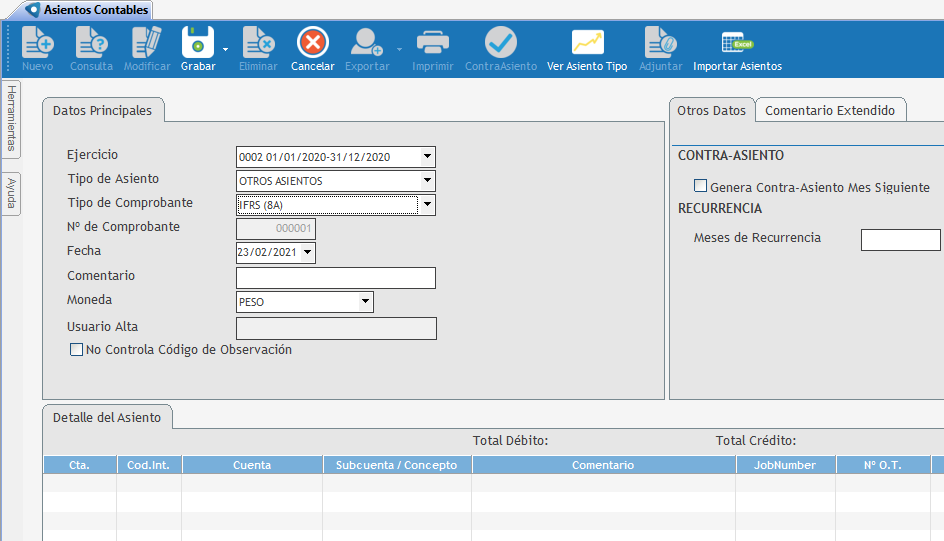 Seleccionando el tipo de asiento Otros asientos, se habilita un tipo de asiento que se llama IFRS (8A) que generalmente se genera el último día del mes y se revierte el asiento generado en forma automática con un tipo de asiento 8B, sin generar a nivel contable un movimiento. Pero permite a nivel de exposición en los distintos reportes, balance patrimonial, estado de resultado, balance de saldos
En los diferentes listados, en la sección de los filtros, nos permite definir si queremos incorporar en el informe el asiento 8A, para exponerlo, o no deseamos ver los asientos que generamos para reportes. Importante: se debe habilitar en los permisos del usuario que va a generar el movimiento los permisos para administrar y visualizar el código de este tipo de asiento especial.
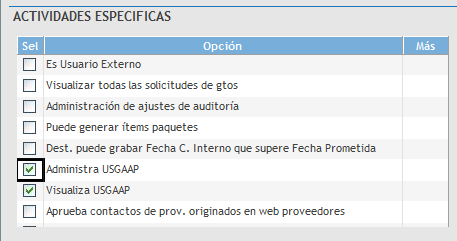 |
Requisitos Esta opción se encuentra disponible siempre que no esté activa la Configuración Especial "Usa Asientos Contables Provisorios". Tiene la función de extraer información, desde un archivo de Microsoft Excel (con cierto formato), a la pantalla de Asientos Contables, para ser incorporados a un nuevo asiento. Se debe generar un Excel con un formato especial que se brinda en detalle en nuestro portal de preguntas frecuentes Importar asiento |
Cuando se utilice la funcionalidad de adjuntar archivos, se dispone dos posibilidades: 1.Por defecto se guardan en la base de datos, pero si la cantidad y volumen de archivos es grande, pueden generar lentitud en el funcionamiento del sistema. 2.La segunda alternativa es el almacenamiento en disco, para lo cual, se debe habilitar la configuración especial de almacenamiento a disco. 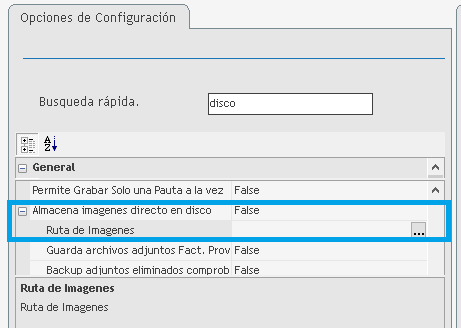 Por otro lado, esto hace que desde el momento que se habilita guarde los archivos en el directorio definido en la ruta de imagen, pero para que los archivos históricos se guarden en la misma ubicación debe ejecutarse un procesos con el aplicativo "Modif" ejecutarse la siguiente acción.
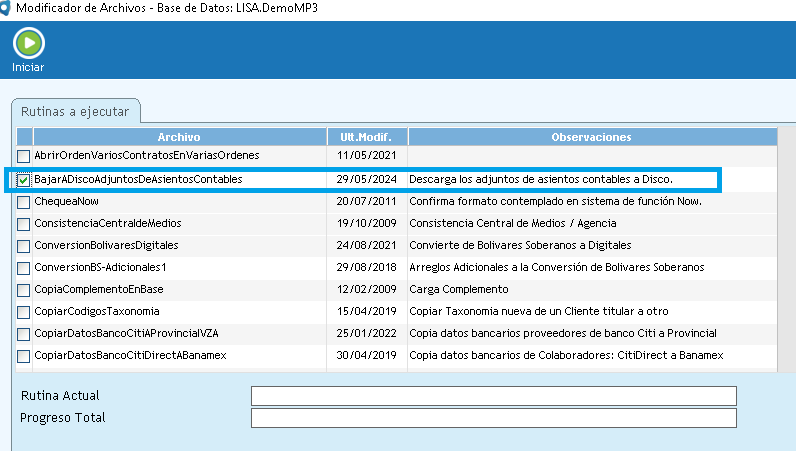 Esto genera que en el momento que se registre un asiento en forma definitiva no se guarde en el directorio definido 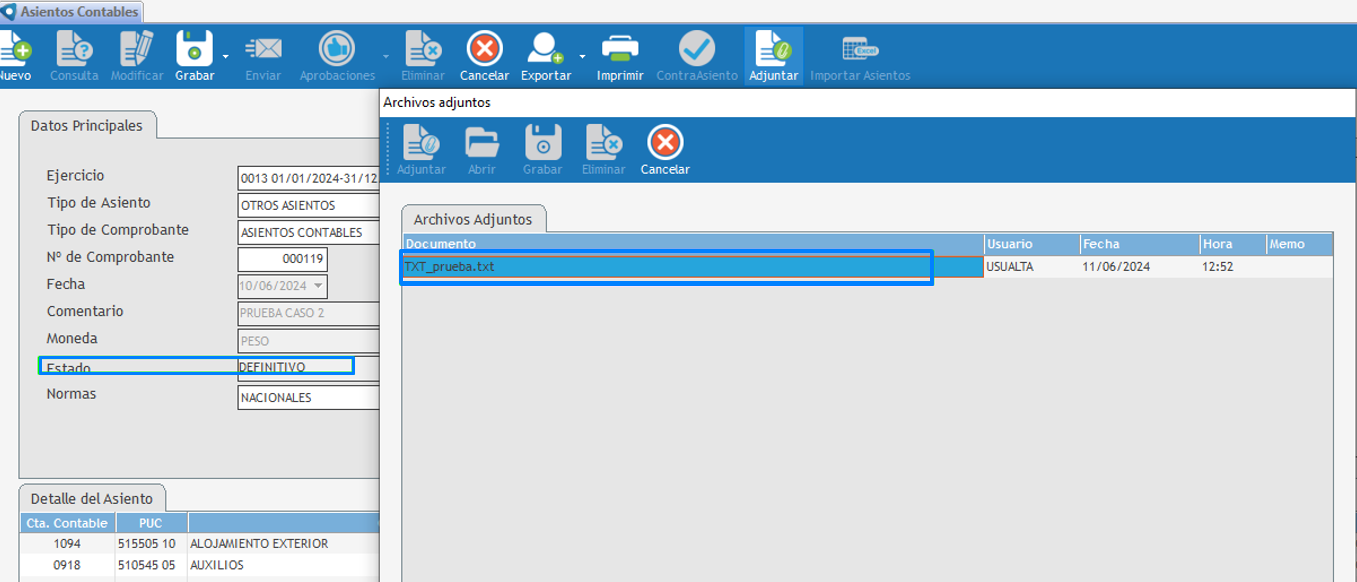 |
El botón Nuevo permite el alta del asiento, una vez grabado el mismo se puede Consultar a través del botón, donde debemos definir qué ejercicio, tipo de asiento, tipo de comprobante y el número que deseamos ubicar. Al presionar el botón Modificar se habilitan los campos de comentarios y comentario extendido para incorporar una aclaración adicional. Para guardar el cambio debemos utilizar el botón Grabar. Si por alguna condición necesitamos dar de baja un asiento, primero lo debemos consultar y luego podemos presionar el botón Eliminar, perdiendo todo registro del mismo, por lo cual sugerimos utilizar el botón de Contra-Asiento, que revierte el asiento consultado, solicitando una fecha en un período abierto. El botón Cancelar finaliza la acción que se está efectuando en ese instante. Si deseamos descargar el asiento podemos imprimirlo o Exportarlo a los formatos Excel, PDF, HTML o texto. Se permite Adjuntar un archivo al asiento que se genera como respaldo, ya sea utilizando la funcionalidad de asientos provisorios o no, esta disponible en ambos esquemas. |
En el video veremos como se genera un asiento contable, donde se debe asociar un tipo de comprobante y la fecha se va a registrar el mismo, recuerde que el asiento al grabarse no se puede modificar, sugerimos ver la sección de asiento tipo. |
Guía de usuarios
Generar el primer asiento de apertura
Generar un asiento de cierre patrimonial, cierre de resultados y apertura
Ingresar un asiento contable manual
Ingresar un asiento contable reversable al mes siguiente
Ingresar un contra-asiento contable
Ingresar un asiento contable con movimiento de fondos
Ingresar un asiento contable con subcuentas
Ingresar un modelo de asiento contable
Ingresar un asiento usando un modelo de asiento contable
Generar la Actualización Contable
Enlaces de interés: